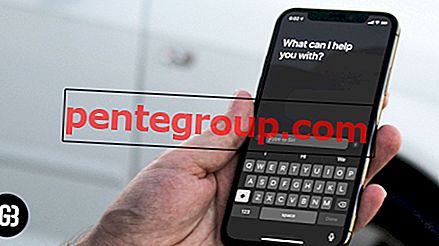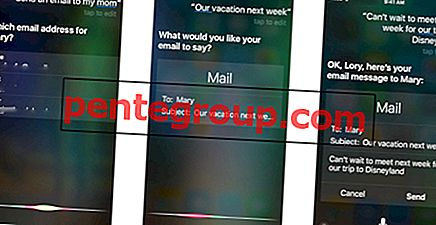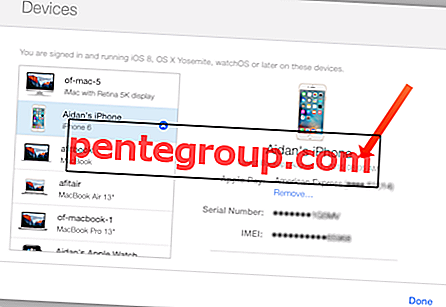Alimentato da Siri, la ricerca Spotlight offre suggerimenti personalizzati per ricerche, ricerca, notizie, foto e altro in base all'utilizzo dell'app, alla cronologia di navigazione, alle e-mail, ai messaggi, ai contatti e alle informazioni di app di terze parti. Di conseguenza, puoi accedere rapidamente alle cose che usi principalmente sul tuo dispositivo. E se non desideri che nessuno scopra che i tuoi risultati di ricerca recenti hanno maggiore privacy? A differenza di prima, esiste un modo semplice per eliminare i riflettori o i suggerimenti di Siri in iOS 11 su iPhone e iPad.
Anche se potrebbe non essere un grosso problema per la maggior parte delle persone, alcune persone potrebbero voler ripulire i suggerimenti di Siri Search di tanto in tanto solo per impedire ad altri di indovinare cosa stanno facendo sul loro dispositivo. Lascia che ti mostri come funziona:

Come cancellare i suggerimenti di ricerca Siri in iOS 11 su iPhone e iPad
Passo 1. Basta scorrere verso il basso dal centro dello schermo per visualizzare Spotlight.

Passo 2. Quindi, tocca e tieni premuto Cancella accanto a Suggerimenti di ricerca Siri.

Passaggio n. 3. Ora tocca OK nel popup per confermare.

Questo è tutto!
Hai ripulito i suggerimenti di ricerca di Siri.
Incartare:
Quindi, questo è il modo rapido per cancellare i suggerimenti Siri sul tuo dispositivo iOS. Usa questo piccolo ma elegante trucco per mantenere la tua privacy sull'uso delle app o su ciò che cerchi per lo più un po 'schermato.
Inoltre, puoi anche utilizzare Restrizioni per impedire ad altri di accedere ad alcune delle tue app e funzionalità preferite. Per proteggere foto, video e note, scegli una delle migliori app di Photo Vault per iOS.
Potresti voler leggere anche queste storie:
- Come cancellare la cronologia di Safari e i dati dei siti Web
- Come usare Siri Translation in iOS 11
- Come personalizzare il cassetto app iMessage in iOS 11
- Come abilitare Type to Siri in iOS 11
Ti piace questo post? Scarica la nostra app e resta in contatto con noi tramite Facebook, Twitter e Google Plus per leggere altre guide così utili.